Photoshop绘制春季海报中常用的藤条(3)
文章来源于 站酷,感谢作者 暮川 给我们带来经精彩的文章!设计教程/PS教程/鼠绘教程2014-04-14
11.继续调节背景层到自己满意为止,然后复制背景层并调整增强对比度降低亮度。 12.Ct.l+鼠标左键点击植物图层,回到背景图层副本按Delete删除,隐藏其他图层对背景图层进行高斯模糊,效果如图。 13.Ct.-l+鼠标左键
11.继续调节背景层到自己满意为止,然后复制背景层并调整增强对比度降低亮度。
12.Ct.l+鼠标左键点击植物图层,回到背景图层副本按Delete删除,隐藏其他图层对背景图层进行高斯模糊,效果如图。
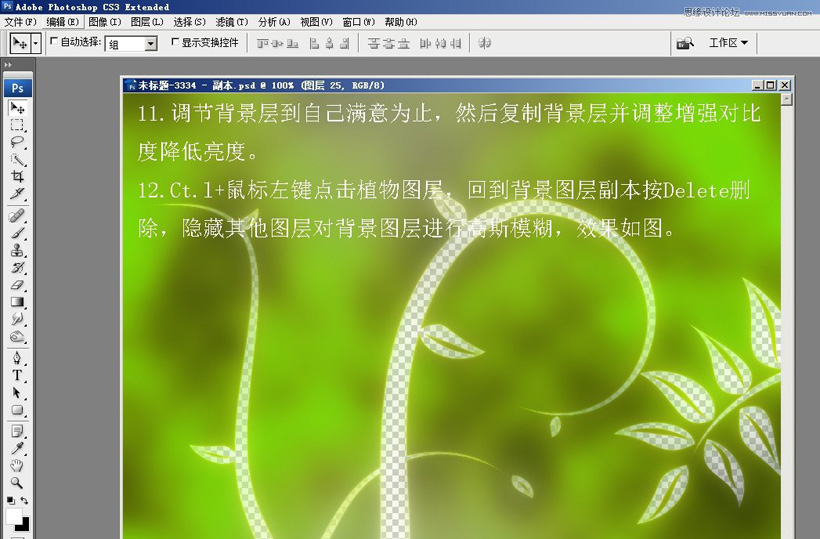
13.Ct.-l+鼠标左键点击植物图层,回到背景层副本拷贝,在植物图层上新建图层Ct.-l+V粘贴。取消背景和植物图层隐藏。
14.这时就可以看到植物有了环境色。如果效果不明显可以多复制几层。
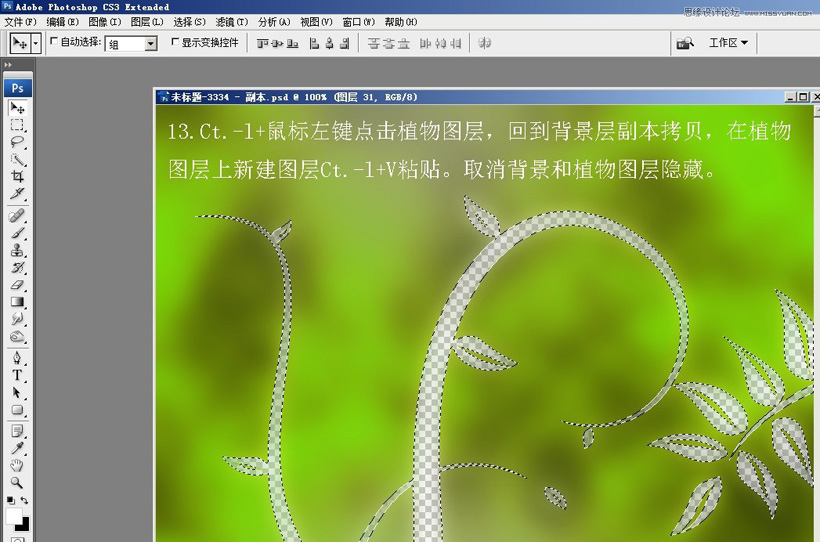
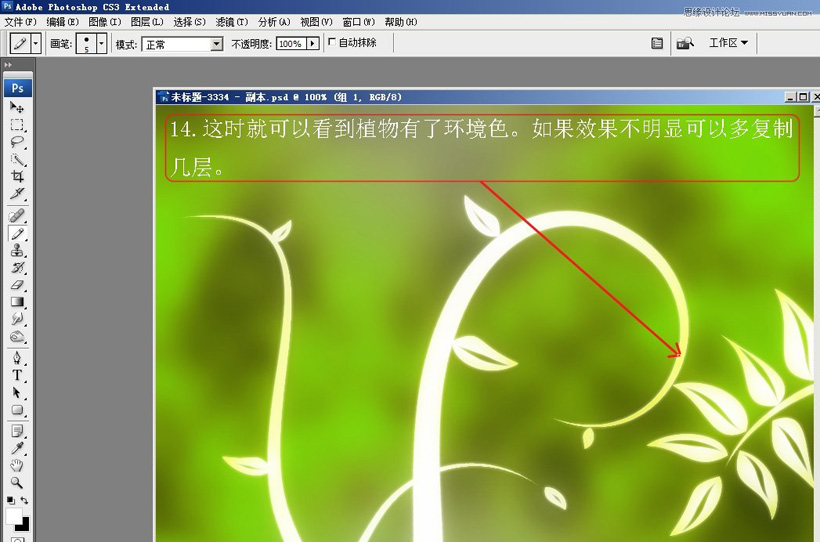
15.新建路径层,用椭圆工具在植物附近随机的画一些大小不等的圆,右键点击路径图层填充白色,填充时不要忘记新建图层,为白色光点增加一个外发光效果。
16.用橡皮擦工具不透明度30%,流量30%随机擦出一些光点降低不透明度,这样透视效果就出来了。效果如图,这里我隐藏了渐变图层。

17.取消隐藏渐变层,Ct.-l+Alt+Shift+E盖印图层进行最后的调节,最后加上作者日期。
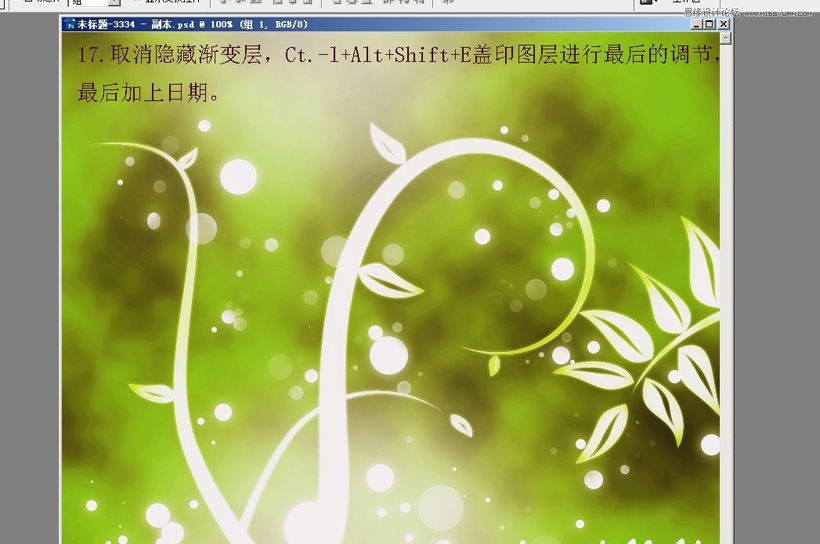

 情非得已
情非得已
推荐文章
-
 Photoshop绘制磨砂风格的插画作品2021-03-16
Photoshop绘制磨砂风格的插画作品2021-03-16
-
 Photoshop结合AI制作扁平化滑轮少女插画2021-03-11
Photoshop结合AI制作扁平化滑轮少女插画2021-03-11
-
 Photoshop结合AI绘制扁平化风格的少女插画2020-03-13
Photoshop结合AI绘制扁平化风格的少女插画2020-03-13
-
 Photoshop结合AI绘制春字主题插画作品2020-03-13
Photoshop结合AI绘制春字主题插画作品2020-03-13
-
 Photoshop绘制时尚大气的手机APP图标2020-03-12
Photoshop绘制时尚大气的手机APP图标2020-03-12
-
 Photoshop绘制立体感十足的手机图标2020-03-12
Photoshop绘制立体感十足的手机图标2020-03-12
-
 玻璃瓶绘画:PS绘制玻璃质感的魔法瓶2020-03-11
玻璃瓶绘画:PS绘制玻璃质感的魔法瓶2020-03-11
-
 像素工厂:用PS设计等距像素的工厂图标2019-03-20
像素工厂:用PS设计等距像素的工厂图标2019-03-20
-
 圣诞老人:使用PS绘制圣诞老人插画2019-02-21
圣诞老人:使用PS绘制圣诞老人插画2019-02-21
-
 Lumix相机:PS绘制粉色的照相机教程2019-01-18
Lumix相机:PS绘制粉色的照相机教程2019-01-18
热门文章
-
 Photoshop结合AI制作扁平化滑轮少女插画2021-03-11
Photoshop结合AI制作扁平化滑轮少女插画2021-03-11
-
 Photoshop绘制磨砂风格的插画作品2021-03-16
Photoshop绘制磨砂风格的插画作品2021-03-16
-
 Photoshop设计春季为主题风格的插画作品
相关文章6332018-07-06
Photoshop设计春季为主题风格的插画作品
相关文章6332018-07-06
-
 Photoshop详细解析封面海报插画绘制技巧
相关文章3302018-06-30
Photoshop详细解析封面海报插画绘制技巧
相关文章3302018-06-30
-
 Photoshop设计简洁风格的清明节插画海报
相关文章11072017-03-29
Photoshop设计简洁风格的清明节插画海报
相关文章11072017-03-29
-
 Photoshop绘制不良道卡通插画游戏人像海报
相关文章15832016-09-04
Photoshop绘制不良道卡通插画游戏人像海报
相关文章15832016-09-04
-
 Photoshop绘制春季创意风格的清纯少女
相关文章15912015-04-29
Photoshop绘制春季创意风格的清纯少女
相关文章15912015-04-29
-
 Photoshop绘制科幻风格的美女特警海报
相关文章14222014-02-18
Photoshop绘制科幻风格的美女特警海报
相关文章14222014-02-18
-
 Photoshop绘画教程:《秘密特工》海报绘制过程解析
相关文章7792010-10-28
Photoshop绘画教程:《秘密特工》海报绘制过程解析
相关文章7792010-10-28
-
 Photoshop鼠绘教程:绘制《海游记》海报
相关文章7742010-06-10
Photoshop鼠绘教程:绘制《海游记》海报
相关文章7742010-06-10
